Comment installer et configurer le système de sécurité SimpliSafe

Si vous voulez protéger votre maison contre les méchants occasionnels, mais ne voulez pas payer la prime pour un système professionnel, SimpliSafe est un système de sécurité que vous pouvez facilement installer vous-même.
CONNEXION: Installation et configuration du système de sécurité sécurisé Nest
De nombreux systèmes de sécurité DIY sont disponibles sur le marché, dont un de Nest, mais vous J'ai probablement entendu parler de SimpliSafe car c'est assez populaire. C'est un système que vous avez entièrement configuré et surveillé vous-même, mais il offre toujours la possibilité de bénéficier de services de surveillance professionnels 24h / 24 et 7j / 7.
SimpliSafe vend une poignée de packages préconfigurés, mais vous pouvez également Personnalisez votre propre paquet pour inclure la bonne quantité de capteurs, de caméras, de sirènes et plus pour votre installation domestique spécifique.
Première étape: Installation de la station de base
Chaque système SimpliSafe est livré avec une station de base. C'est l'unité principale de l'installation et le concentrateur central auquel tous les capteurs et dispositifs se connectent. Il abrite également la sirène principale et est utilisé pour communiquer avec SimpliSafe si vous payez pour le service de surveillance professionnelle.
Il vous suffit de brancher la station de base dans une prise à proximité. Assurez-vous qu'il est dans un endroit central afin que vous puissiez entendre la sirène dans toute la maison. Après avoir branché la station de base, elle s'allume pour vous indiquer qu'elle est prête à fonctionner.

N'oubliez pas non plus de retirer l'onglet pour activer les piles de secours.

Deuxième étape: installation du clavier
Le clavier est la façon dont vous contrôlerez votre système de sécurité. Vous pouvez également télécharger l'application mobile sur votre téléphone (iPhone et Android), mais cela vous oblige à payer pour la surveillance 24 heures sur 24, 7 jours sur 7 (plus sur cela en un peu). Sinon, le clavier est votre seul choix
Commencez par décoller le protecteur d'écran

Ensuite, sortez l'étiquette de la batterie pour activer les piles. L'appareil démarre automatiquement et commence à rechercher la station de base

Vous allez ensuite configurer un code PIN principal, qui est ce que vous entrez pour armer et désarmer votre système. Une fois que vous l'avez saisi, cliquez sur le côté droit de l'écran

Ensuite, le clavier vous invite à installer tous vos capteurs et appareils, mais nous allons commencer par le clavier lui-même. Sur le dos sont quatre bandes adhésives.

Retirez-les et placez le clavier quelque part près de la porte d'entrée (ou quelle que soit la porte dans laquelle vous entrez le plus)

Une fois installé, vous pouvez facilement le soulever le clavier pour le retirer de sa monture - vous devrez le transporter lorsque vous installerez vos autres appareils.

Si le clavier se met en veille à tout moment, vous pouvez facilement le réveiller en touchant n'importe où sur la partie blanche Étape 9: Installation des capteurs et autres dispositifs
Nous commencerons par un capteur de porte / fenêtre. Retirez l'étiquette de la batterie, puis appuyez sur le bouton Test (chaque appareil en possède un). Sur ce type de capteur, c'est un petit bouton en bas
Le voyant DEL du capteur clignote plusieurs fois et votre clavier indique qu'il a trouvé le clavier. L'étape suivante consiste à nommer le capteur à partir du clavier. Il montre une liste de noms préconfigurés que vous pouvez choisir. Trouvez-en un et cliquez sur le côté droit de l'écran du clavier pour le confirmer.

Après cela, le capteur est prêt à fonctionner et vous pouvez le monter sur votre porte ou votre fenêtre. Retirez les couvercles de la bande adhésive et collez-la à votre porte, en vous assurant que lorsque la porte est fermée, l'aimant se trouve près du capteur.

Les étapes ci-dessus sont les mêmes que pour tout autre appareil. capteur, une alarme supplémentaire, plus de capteurs de porte, et tout ce qui est inclus.

La caméra est la seule exception, cependant, vous aurez besoin de l'application mobile pour le configurer au lieu du clavier (vous pouvez toujours utiliser le mobile l'application sans abonnement payant, mais vous ne pourrez en contrôler l'appareil photo.)
Une fois que vous avez installé et installé tous vos capteurs et appareils, cliquez sur le côté droit de l'écran de votre clavier il est dit "Terminé" pour continuer.
Vous serez ensuite invité à activer un abonnement de surveillance. Ceci est complètement optionnel, mais vous pouvez vous diriger vers l'URL si vous êtes intéressé. Appuyez sur "Suivant" pour continuer.
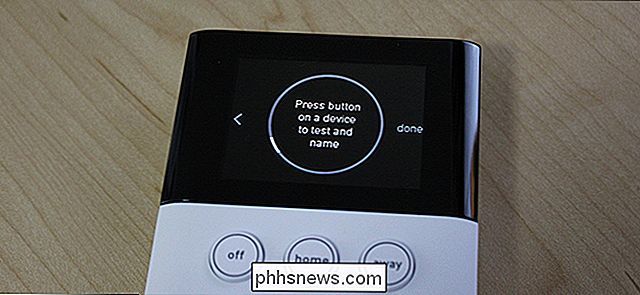
Appuyez sur "Terminé" une dernière fois pour terminer le processus d'installation
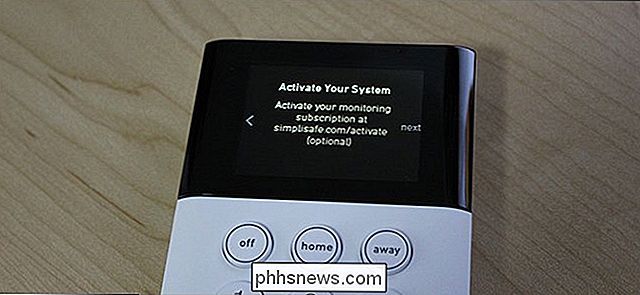
Fonctionnement des différents modes

Le système SimpliSafe comprend trois modes: Désactivé, Domicile et Absent. Régler le système sur "Off" le désarme complètement. Le réglage "Home" arme le système, mais exclut tout détecteur de mouvement. Le réglage "Absent" permet de tout régler.
Il est aussi facile d'installer votre système en mode Domicile ou Extérieur que d'appuyer sur le bouton "Domicile" ou "Absent" du clavier. Par défaut, il n'y a pas de délai pour armer en mode Home, mais il y a un délai de 30 secondes pour armer le mode Absent afin que vous puissiez quitter votre domicile avant que les détecteurs de mouvement ne se déclenchent. Vous pouvez personnaliser ces retards si vous le souhaitez.
Quand vous arrivez à la maison et que votre système est armé, il y a aussi un délai avant que la sirène sonne. Pour désarmer votre système, appuyez sur «Off» sur le clavier, puis entrez votre code PIN

En cas de pause, la sirène retentit pendant quatre minutes (par défaut) puis s'éteint. Après cela, le capteur ou l'appareil qui a déclenché l'alarme est désactivé jusqu'à ce que vous soyez en mesure de désarmer votre système
Devriez-vous payer pour une surveillance professionnelle 24h / 24?
Vous avez le choix entre deux forfaits. La norme est de 14,99 $ par mois et vient avec surveillance professionnelle 24/7. Cela signifie que si l'alarme se déclenche, SimpliSafe vous contactera pour confirmer s'il s'agit d'une alarme réelle ou fausse. Si c'est réel (ou s'ils ne peuvent pas vous contacter), les autorités seront expédiées à votre domicile pour vérifier les choses.
Le deuxième niveau est 24,99 $ par mois, et en plus de la surveillance 24/7, vous peut également accéder à votre système depuis l'application mobile et l'armer / désarmer à distance. Vous pouvez également recevoir des alertes dès que l'alarme se déclenche.
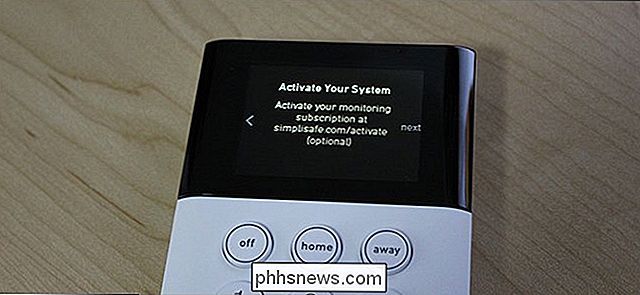
Sans abonnement payant, votre système de sécurité SimpliSafe n'est rien de plus qu'une machine à bruit fort automatique pour effrayer les cambrioleurs s'ils entrent par effraction. Si vous voulez avoir l'expérience d'un système de sécurité complet (comme la plupart des gens quand ils achètent un tel système), alors vous voudrez certainement payer les frais mensuels pour la surveillance 24 heures sur 24, 7 jours sur 7.
Caméras SimpliSafe, vous aurez certainement envie de payer pour la surveillance (ou au moins le plan de caméra seulement 4,99 $ / mois). Dans le cas contraire, la caméra ne peut être visionnée en direct que depuis l'application: elle ne déclenchera pas l'alarme si elle détecte un mouvement ou enregistre une vidéo.

Comment estomper les visages et le texte dans Photoshop
Il existe de nombreuses raisons pour lesquelles vous pourriez vouloir rendre floue une partie d'une photo dans Photoshop. Peut-être que vous partagez une photo et que vous voulez anonymiser certaines personnes, ou peut-être que vous voulez montrer à quel point votre photo de passeport est mauvaise sans révéler d'informations privées.

Comment enregistrer les événements Nest Cam dans une feuille de calcul Google Docs
Si vous souhaitez conserver un journal permanent de tous les mouvements détectés par votre Nest Cam, vous pouvez le faire en utilisant IFTTT et Google. Feuille de calcul Doc. Voici comment le configurer. Si vous possédez un abonnement à Nest Aware, votre Nest Cam peut enregistrer la vidéo 24 heures sur 24 et 7 jours sur 7 et vous avertir de tout mouvement.



